Wir haben im Samsung Community und anderen Foren ein ähnliches Problem entdecken, dass Samsung Galaxy S6 von vielen Nutzern nicht mehr angeht. Das ist kein seltsames Problem und viele Nutzer wie der untere haben keine Ahnung dazu, wie sie es lösen können.

"Samsung Galaxy S6 Edge überhitzt und Geht nichtmehr an...das Samsung Logo leuchtete immer wieder auf. Auch ein Blaues licht hatte obern geblinkt ich weiß aber nicht ob das damit was zutun hat..." - Aus gutefrage
Wenn Sie sich in gleiche Verwirrung befinden, kommen Sie zum richtigen Ort. In diesem Artikel werden wir Ihnen helfen, die Ursache für das Problem zu analysieren, und einige nutzlichen und effektiven Tipps und Tricks zeigen, damit Sie Ihr nicht reagierendes Samsung S7/S6/S5/S4 selbst reparieren können.
Wenn Samsung S6 edge nicht reagiert und nicht angeht, ist die Hardware- oder Softwarestörung daran schuld. Wasserschaden, Überhitzung, äußere Kraft, Herunterfallen, alle diese sorgen für Hardwarestörung. Falls es nicht angeht, nachdem Sie einige Apps heruntergeladen, Systemdateien gelöscht oder Handy gerootet haben, führt es zur Softwarestörung.
1. Der Akku ist defekt und behindert die Batterieversorgung.
2. Samsung Handy wird mit Fehler gerootet.
3. Hardware stört durch Wasserschaden.
4. Überhitzung sorgt für automatischen Schutz.
5. Der Handy Display ist kaputt.
6. Andere Faktoren.
Es erscheint am häufigsten, wenn ein Samsung Galaxy S6 sich nicht einschalten lassen.
1. S6 einschalten mit Vibrierung und Ton aber der Bildschirm bleibt schwarz.
2. S6 steckt beim Samsung Logo und kommt zum Bedienungsbildschirm nicht.
3. Samsung S6 reagiert nicht mehr, obwohl Sie auf die Taste tippen.
Haben Sie sich jetzt über die Erscheinungen und Ursachen von diesem Samsung S6 Problem informiert. In der Tat gelten diese auch für Samsung S7, Samsung S5 und Samsung S4. Wenn Sie Nutzer davon ist, können Sie folgende Tipps zur Kenntnis nehmen und annehmen.
Tipp 1: Laden Sie den Akku Ihres Samsung S6 voll auf. Wenn Ihr Samsung S6 beim Drücken auf der Power-Taste reagiert, funktioniert der Akku noch; wenn der Akku alt ist, können Sie den Akku vom gleichen Modell ausprobieren. Solange S6 normal startet, ist es bewiesen, dass der Akku für das Problem sorgt; wenn Ihr Handy ins Wasser fällt, können Sie es mit einem Haartrockner föhnen, sonst führt es zum Problem, dass Samsung S6 edge nicht mehr startet.
Tipp 2: Überprüfen Sie den Bildschirm vom Samsung Galaxy S6. Wegen der äußeren Kraft wird das Handy oft vorläufig versagen. Unter dieser Bedingung können Sie Ihr Handy leicht klatschen. Falls der Bildschirm ab und zu blinkt, ist manche Leitung daran schuld. Inzwischen können Sie es zur Reparatur bringen und dem Expert den Schweißpunkt schweißen.
Tipp 3: Halten Sie die Power und Lautstärke minus Taste für etwa 10 Sekunden gedrückt.
Tipp 4: Falls die obigen Tipps Ihnen bei der Fehler nicht behilflich sind, können Sie Wipe Cache Partition nutzen. Halten Sie die Power, Home und Lautstärker Plus Taste für einige Sekunden gedrückt. Dann lassen Sie die Power-Taste los, um in den Recovery Modus einzutreten. Wenn es nicht geht, können Sie danach Samsung Galaxy rooten.
Tipp 5: Daten aus dem nicht reagierenden Samsung S6 retten
Wenn Ihr Samsung Galaxy S6 nicht angeht, brauchen Sie vor allem die Daten darauf zu extrahieren, um den Datenverlust zu vermeiden. Aber wie kann man es erledigen? Aiseesoft FoneLab Android Datenextrahierung ist ein zuverlässiges Android Datenrettung Programm, mit dem man Daten vom defekten Handy retten. Möchten Sie diese Software sofort nutzen, um die Daten zu schützen? Dann lesen Sie weiter für die Schritt-für-Schritt-Anleitung.
Schritt 1 FoneLab Android Datenextrahierung herunterladen
Downloaden, installieren und starten Sie die Software auf Ihrem Computer.
Schritt 2 Samsung mit der Software verbinden
Schließen Sie Samsung S6 über ein USB-Kabel an die Software an. Wählen Sie dann "Android Datenextrahierung".
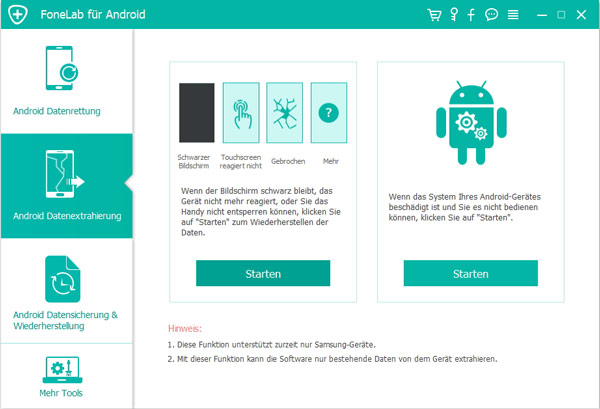
Schritt 3 Geräteinformationen bestätigen
Klicken Sie links auf "Starten". Bestätigen Sie den Gerätenamen und -modell.
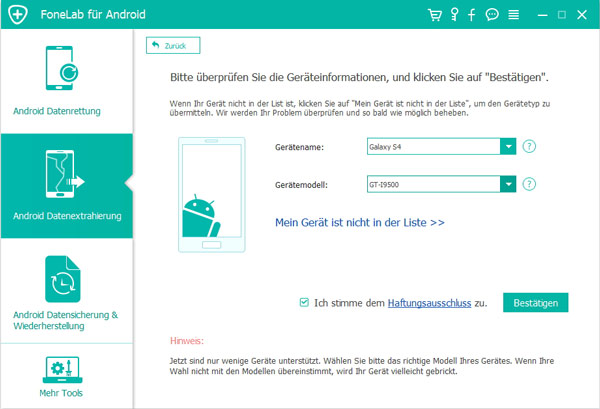
Schritt 4 Samsung S6 in den Download-Modus versetzen
Befolgen Sie die Anleitung in der Software und versetzen Sie Samsung S6 in den Download-Modus. Klicken Sie unten rechts auf "Starten".
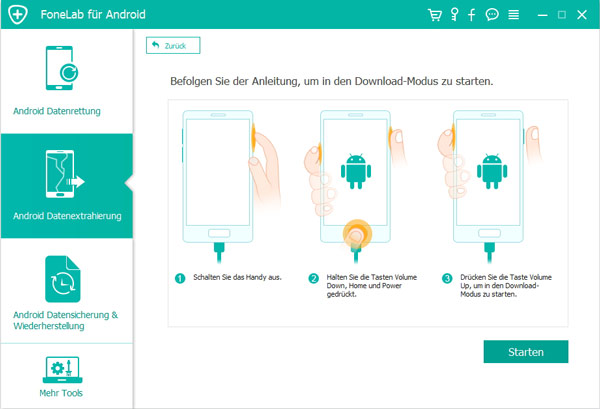
Schritt 5 Daten vom Samsung S6 retten
Die Software wird Ihr Handy automatisch reparieren und scannen. Danach wählen Sie in der linken Spalte die Dateitypen und entsprechende Daten. Schließlich klicken Sie unten rechts auf "Wiederherstellen"
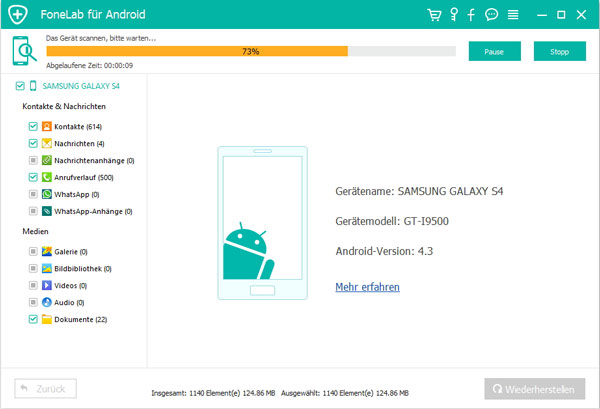
Fazit
In diesem Artikel haben wir Ihnen 5 nutzliche und effektive Tipps für das Problem gesammelt - Samsung Galaxy S6 geht nicht mehr an. Wir hoffen, dass Sie dadurch Ihr Handy selbst reparieren und wieder nutzen können. Wenn Sie sich um den Datenverlust sorgen, können Sie Aiseesoft FoneLab Android Datenextrahierung nutzen. Außerdem schlagen wir Ihnen noch vor, eine Samsung Datensicherung zu erstellen.